[视频]如何利用ps制作横向长图
关于许你万丈光芒好如何利用ps制作横向长图,期待您的经验分享,我不知道说什么才好,除了谢谢
!
 tzyzxxdjzx 2018-05-08 09:24:13 43794人看过 分享经验到微博
tzyzxxdjzx 2018-05-08 09:24:13 43794人看过 分享经验到微博更新:2024-03-29 12:06:16头条经验
来自京东商城https://www.jd.com/的优秀用户tzyzxxdjzx,于2018-05-08在生活百科知识平台总结分享了一篇关于“如何利用ps制作横向长图马甲”的经验,非常感谢tzyzxxdjzx的辛苦付出,他总结的解决技巧方法及常用办法如下:
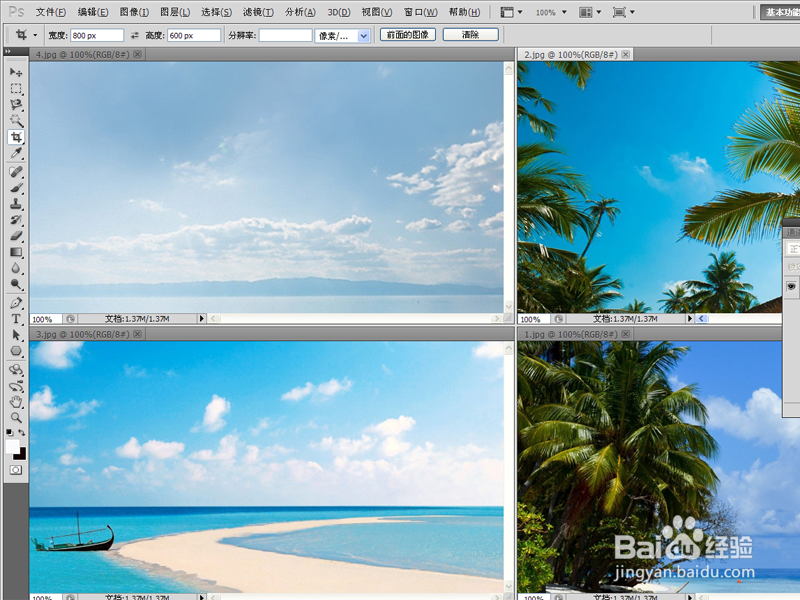 [图]2/6
[图]2/6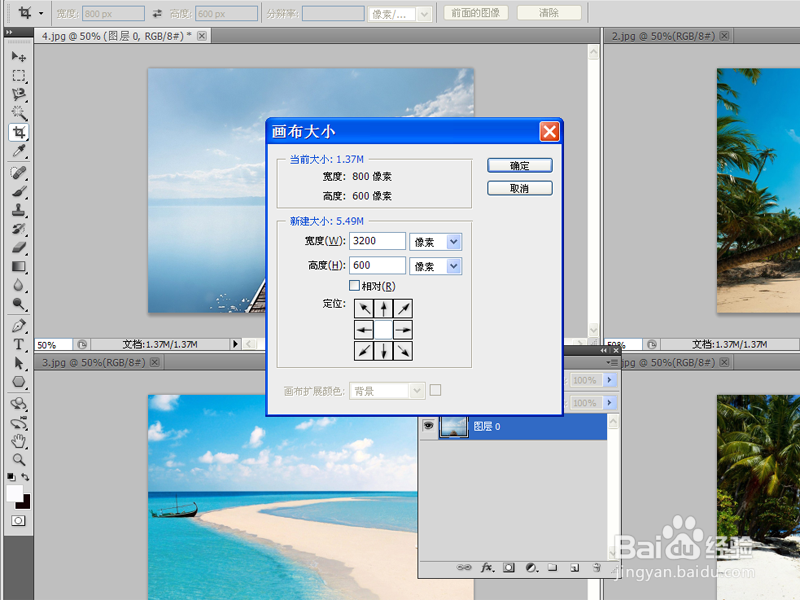 [图]3/6
[图]3/6 [图]4/6
[图]4/6 [图]5/6
[图]5/6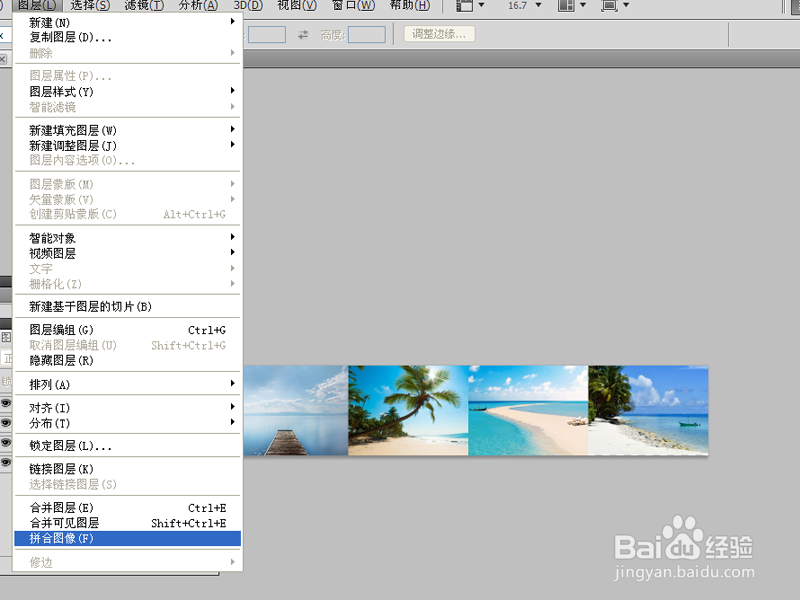 [图]6/6
[图]6/6 [图]
[图]
利用ps制作横向长图,主要是扩展画布后,将多张图片移动到同一张图片中,现在就分享制作的具体过程,仅供参考。
工具/原料
Photoshop cs5方法/步骤
1/6分步阅读首先启动Photoshop cs5,执行文件-打开命令,一次性打开所有的素材图片,执行窗口-平铺命令。
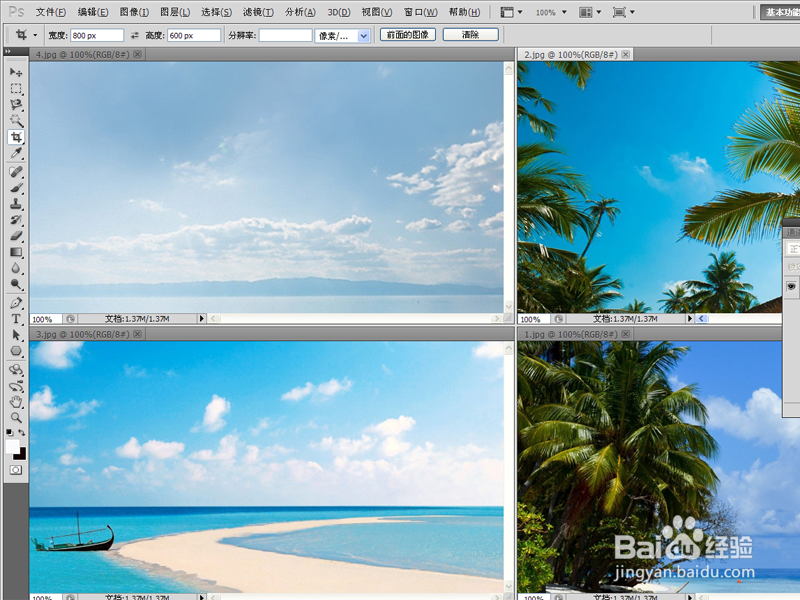 [图]2/6
[图]2/6选择第一幅图片按住alt键双击背景图层将其转为普通图层,执行图像-画布大小命令,设置宽度为3200,点击确定按钮。
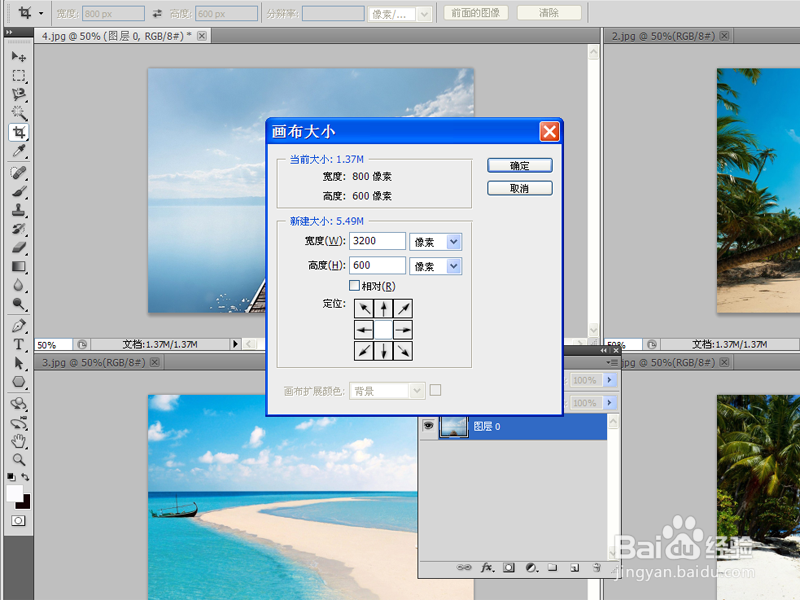 [图]3/6
[图]3/6选择移动工具,拖拽剩下三张图片到第一幅图片中,并调整好其位置。
 [图]4/6
[图]4/6关闭其他三张图片,选择图层面板中的四个图层,执行编辑-自动对齐图层命令,勾选自动,点击确定。
 [图]5/6
[图]5/6执行图层-拼合图像命令,将所有的图层拼合在一起形成一个背景图层。
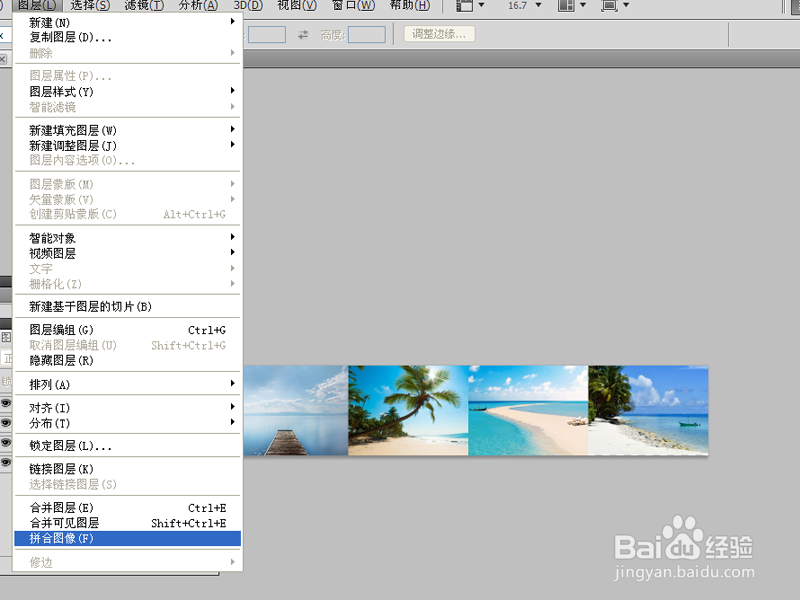 [图]6/6
[图]6/6执行文件-存储为web所用格式命令,将文件保存为jpeg格式即可完成操作。
 [图]
[图]编辑于2018-05-08,内容仅供参考并受版权保护
经验备注
我发现了这篇经验很有用:你也认同《如何利用ps制作横向长图》的经验分享有价值,就请和朋友们一起分享吧。另外,如何利用ps制作横向长图的经验内容仅供参考,如果您需解决具体问题(尤其法律、医学等领域),建议您详细咨询相关领域专业人士。经验知识实用生活指南-解决你所有的生活难题!未经许可,谢绝转载。本文网址:https://www.5058.cn/article/14bd256e91fda5bb6c261245.html
情感/交际经验推荐
- Q西瓜视频如何申请未成年人充值退款
- Q问一下教你如何做一个成功的演讲者
- Q有多少情侣之间如何相处才能长久
- Q如果如何写情侣甜蜜恩爱语写
- Q求问女人一旦对男人动了真情会有什么样的表...
- Q阐述女人微信回复一个“嗯”字是什么意思?
- Q哪的怎么追自己喜欢的人
- Q哪有如何免费开网店详细步骤 新手篇
- Q怎么走如何提高你的沟通技巧
- Q精选单删微信好友再加回来他有消息提示吗
- Q推荐男人怎样做,女人才能越来越喜欢你?
- Q突然怎样布置两人生日浪漫房间
- Q想知道闺蜜生日送什么礼物合适?
- Q什么怎样让自己变得有气质
- Q怎么讲如何让一个内向的人变外向 变得越来越...
- Q这样女朋友(女生)生理期肚子疼怎么办?
- Q怎么让怎么知道男人喜欢你?
- Q告知读心术?教你如何看透一个人
- Q可以教你如何做一个成功的演讲者
- Q会不会女人要如何抓住男人的心
- Q[视频]这样微信怎么设置钱包锁
- Q哈利波特魔法觉醒圣诞节彩蛋汇总
- Q如何开启华为手机高级视觉效果模式?
- Q美妆相机如何设置开启自启动
已有 22083 位经验达人注册
已帮助 241969 人解决了问题

